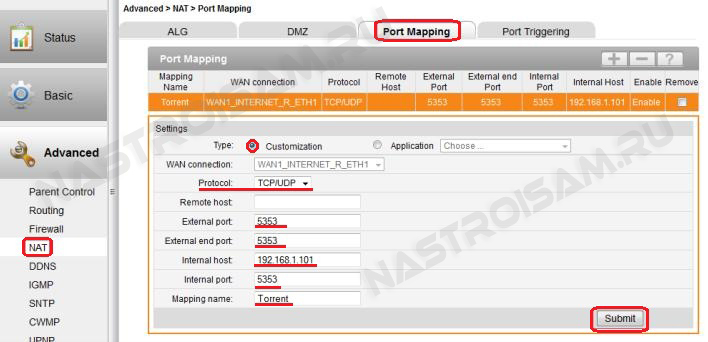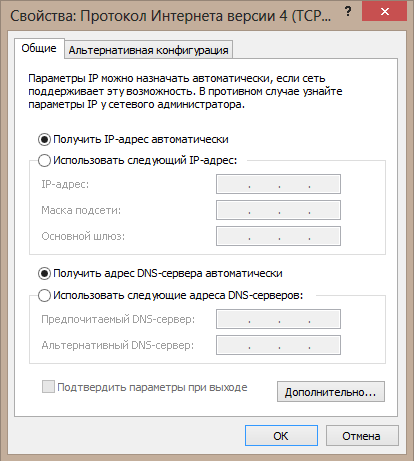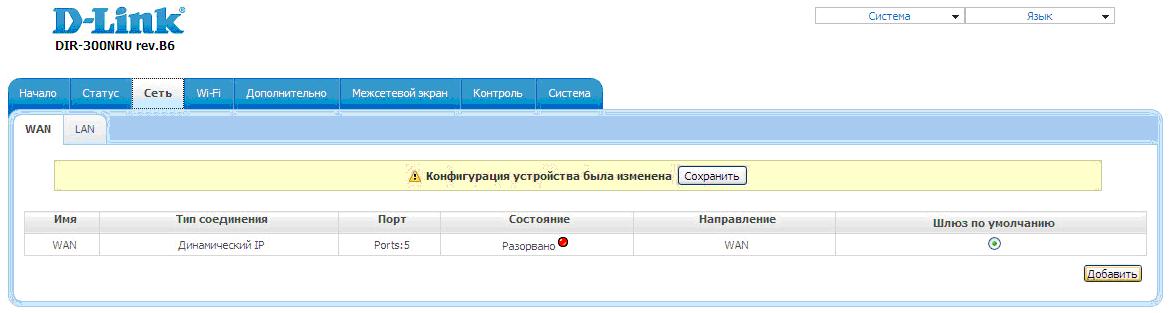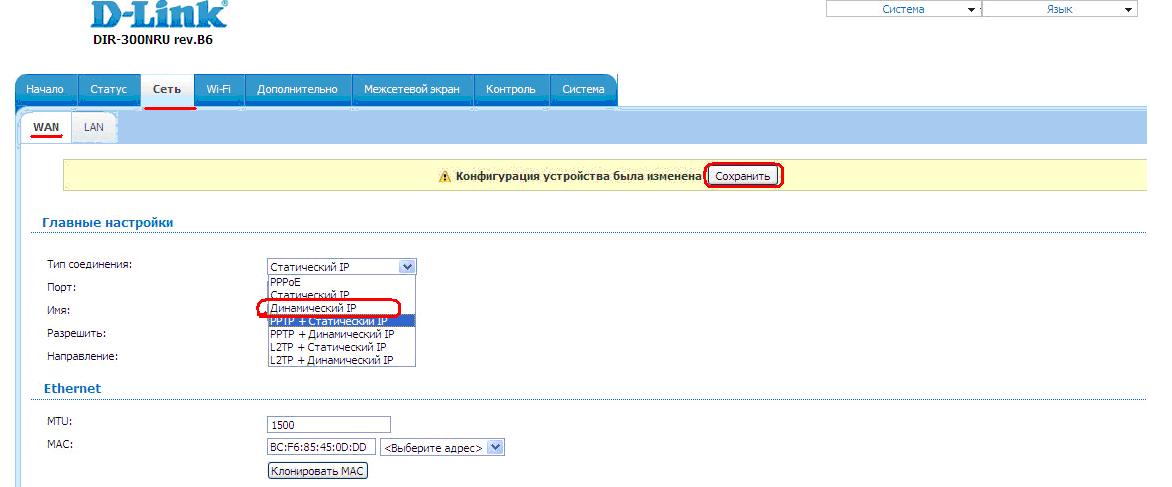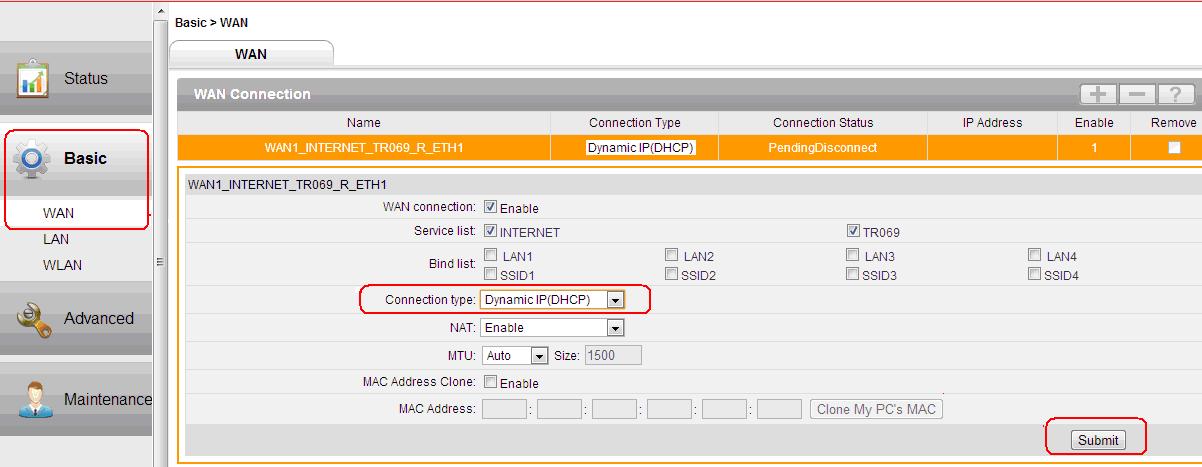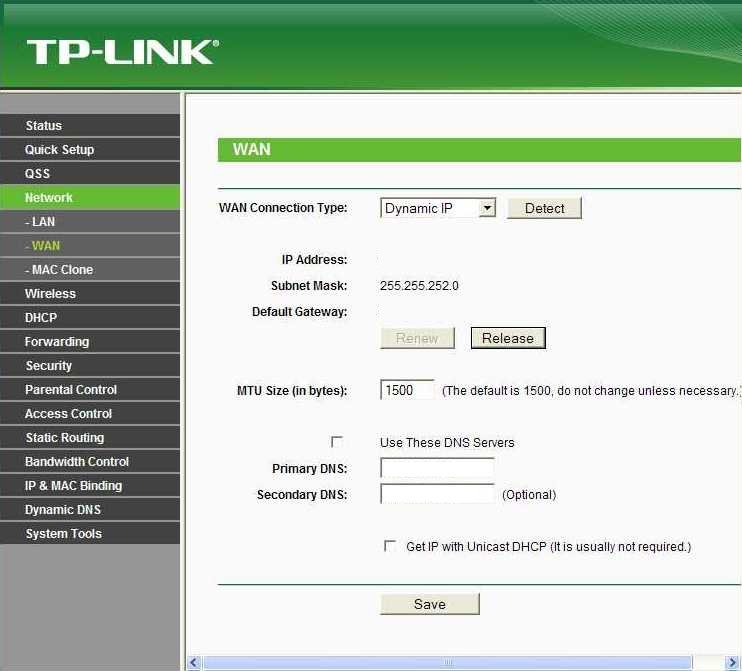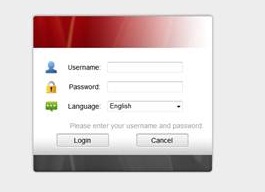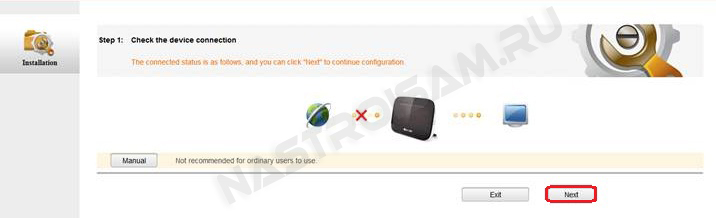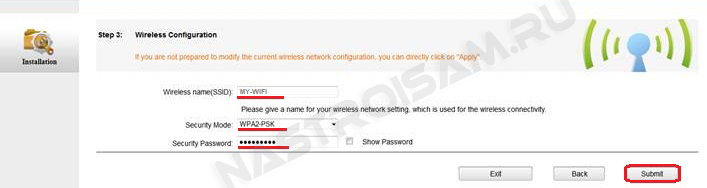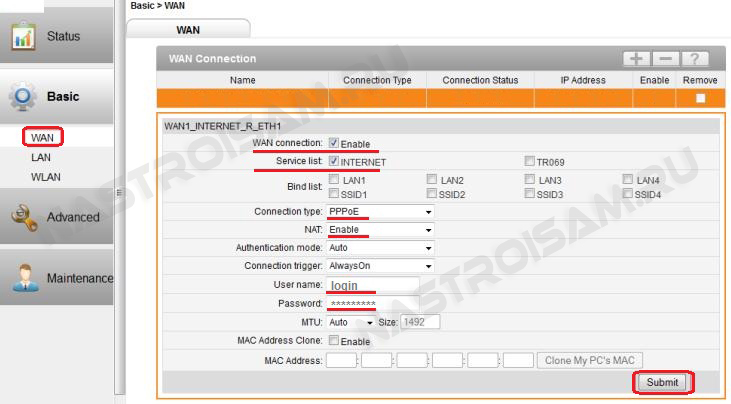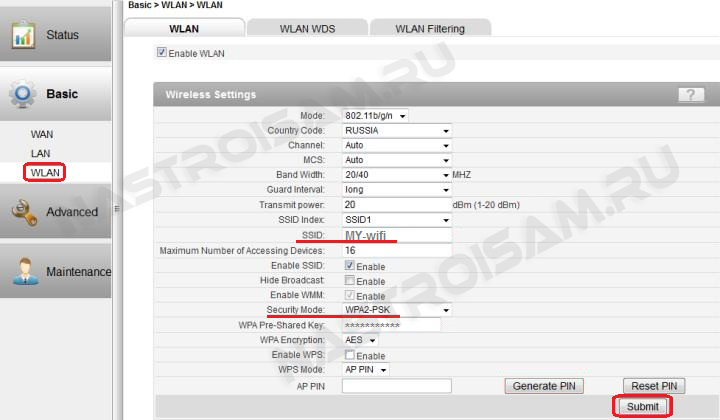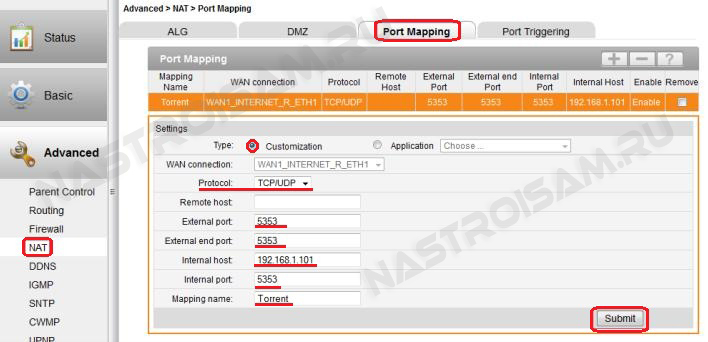- www.ttk-chita.ru
- Настройка Huawei hg231f для интернета
- Настройка Huawei hg231f для интернета
- Re: как настроить роутер HUAWEI HG231f
- Re: как настроить роутер HUAWEI HG231f
- Re: Настройка Huawei hg231f для интернета
- Re: как настроить роутер HUAWEI HG231f
- Re: Настройка Huawei hg231f для интернета
- Re: Настройка Huawei hg231f для интернета
- Re: Настройка Huawei hg231f для интернета
- Re: Настройка Huawei hg231f для интернета
- Настройка оборудования
- Блог о модемах, роутерах и GPON терминалах Ростелеком
- ТТК-Урал и IPoE
- Настройка роутера DIR-300NRU B5, B6, B7 для ТТК-Урал.
- Настройка роутера Huawei HG231F для ТТК-Урал.
- Настройка роутеров TP-Link WR740N, WR741ND, WR743ND, WR841ND, WR842ND для ТТК-Урал.
- Настройка оборудования
- Блог о модемах, роутерах и GPON терминалах Ростелеком
- Huawei HG231F
www.ttk-chita.ru
Люди тратят значительно больше слов, чтобы скрыть свои мысли, чем чтобы высказать их.
Настройка Huawei hg231f для интернета
Настройка Huawei hg231f для интернета
Сообщение №1 alshin » 21 июл 2012, 11:42
Настройка PPPoE ТТК подключения на роутере Huawei hg231f
1. Предварительная настройка.
a) Подключаем кабель интернета в роутер в разъем WAN.
б) Соединяем компьютер и роутер кабелем идущим в комплекте.
в) Вставляем кабель питания роутера в розетку.
2. Настройка компьютера. (нужна галочка на протоколе TCP/IP v4 в свойствах — подключение по локальной сети !)
в качестве примера приведена настройка компьютера с Windows XP:
Пуск > Настройка > Панель управления > Сетевые подключения > Подключение по
локальной сети > Свойства > Протокол Интернета TCP/IP > Получить IP автоматически ,
и галочка Получить адрес DNS-сервера автоматически .
Если на компьютере установлены программы сетевой безопасности (в том числе Брандмауэр Windows), их необходимо настроить так, чтобы не блокировался трафик локальной сети. Также для настройки может понадобиться сбросить настройки устройства к заводским, если маршрутизатор уже был настроен и на нем были изменены IP-адрес или пароль(для этого необходимо нажать кнопку Reset и удерживать 10 секунд, при этом устройство должно быть включено).
3. Настройка маршрутизатора.
а) Открываем браузер и вводим в адресной строке http://192.168.1.100/ .
б) Вводим Username : admin и Password : admin, затем нажимаем «Login».
в) Открывается мастер настройки соединения. Жмем кнопку «Next».
г) Открылся выбор подключения к Интернету.
1. Выбираем из списка PPPoE
2. Вводим в поле Username ваш Логин.
3. В поле Password ваш Пароль.
Ваш логин и пароль вы можете посмотреть в договоре от ТТК.
Жмем «Next».
*) В настройках Wan нужно еще выставить MTU 1450 и копирнуть-клонировать в роутр ваш MAC адрес с компьютера выходящего в интернет. или звонок в ТП об отвязке мак адреса.
д) Настраиваем защиту WiFi.
1. В строке SSID прописываем имя сети ТТК.
2. Выбираем способ защиты WPA2-PSK
3. Прописываем пароль на радио доступ.
4. Нажимаем Submit.
з) Идет проверка соединения. Жмем «Finish».
Настройка завершена.
источник http://settka.ru/help/Huawei_hg231f
Всем, уставшим от моего скверного характера и оптимизма, я искренне желаю. ПЕРЕДОХНУТЬ! -Ударение поставьте сами! =)
верните подпись изверги .
http://4put.ru/pictures/max/684/2101428.gif
Re: как настроить роутер HUAWEI HG231f
Сообщение №2 IziA » 21 июл 2012, 13:57
Re: как настроить роутер HUAWEI HG231f
Сообщение №3 alshin » 21 июл 2012, 14:02
Всем, уставшим от моего скверного характера и оптимизма, я искренне желаю. ПЕРЕДОХНУТЬ! -Ударение поставьте сами! =)
верните подпись изверги .
http://4put.ru/pictures/max/684/2101428.gif
Re: Настройка Huawei hg231f для интернета
Сообщение №4 Tolik559 » 23 июл 2014, 18:07
Поменял адрес, соответственно — договор, не могу подключить роутер. Питание мигает и все. Даже не открывается 192.168.1.100.. Комп его не видит, когда подсоединяешь. Подскажите, может что прописывать на нем надо, может к договору закреплен?
Tolik559 Сообщения: 47 Зарегистрирован: 16 дек 2010, 23:02 Откуда: Краснокаменск
Re: как настроить роутер HUAWEI HG231f
Сообщение №5 alshin » 23 июл 2014, 22:34
моргающее питание обычно означает что с пациентом не все в порядке, попробуйте его скинуть по дефолту и затем заново настроить .
alshin писал(а): Также для настройки может понадобиться сбросить настройки устройства к заводским, если маршрутизатор уже был настроен и на нем были изменены IP-адрес или пароль(для этого необходимо нажать кнопку Reset и удерживать 10 секунд, при этом устройство должно быть включено).]
Всем, уставшим от моего скверного характера и оптимизма, я искренне желаю. ПЕРЕДОХНУТЬ! -Ударение поставьте сами! =)
верните подпись изверги .
http://4put.ru/pictures/max/684/2101428.gif
Re: Настройка Huawei hg231f для интернета
Сообщение №6 Tolik559 » 23 июл 2014, 23:20
Tolik559 Сообщения: 47 Зарегистрирован: 16 дек 2010, 23:02 Откуда: Краснокаменск
Re: Настройка Huawei hg231f для интернета
Сообщение №7 Tolik559 » 24 июл 2014, 11:49
Tolik559 Сообщения: 47 Зарегистрирован: 16 дек 2010, 23:02 Откуда: Краснокаменск
Re: Настройка Huawei hg231f для интернета
Сообщение №8 Madrabbit » 14 авг 2014, 10:59
Re: Настройка Huawei hg231f для интернета
Сообщение №9 neon98 » 14 авг 2014, 15:47
Переходим в раздел «Advanced» > «NAT»:
Здесь можно выбрать правило для заранее определенных приложений, типа FTP или HTTP-севера. А можно создать своё правило. Для этого в поле «Type» ставим галочку «Customization». Выбираем протокол TCP, UDP или оба сразу(TCP/UDP). Ниже в поля «External port» , «External end port» и «Internal port» указываем открываемый порт. В поле «Internal Host» прописываем IP-адрес для которого всё это делаем, а в «Mapping name» указываем название правила. Нажимаем «Submit».
Настройка оборудования
Блог о модемах, роутерах и GPON терминалах Ростелеком
ТТК-Урал и IPoE
ТТК-Урал переводит очередной город на новую схему авторизации. Абоненты услуги «Доступ в Интернет» в Тобольске переводятся на работу по IPoE c использованием динамической адресации. Новая схема авторизации исключает необходимость заведения логина и пароля при выходе в Интернет, и сделает процесс пользование услугами ТТК еще более удобным. Теперь настройка оборудования станет ещё проще .
Если кабель ТТК подключен напрямую в компьютер, то в настройках сетевой платы достаточно выбрать автоматическое получение IP-адреса :
Если Вы пользуетесь роутером то в настройках WAN надо настроить Тип соединиения — Динамический IP (Dynamic IP). Для примера, приведу настройки тех роутеров, которые выдаются абонентам самой компанией ТТК:
Настройка роутера DIR-300NRU B5, B6, B7 для ТТК-Урал.
Для настройки DIR-300NRU B5, B6, B7, Вам надо зайти в веб-интерфейс роутера по адресу http://192.168.0.1 (логин admin, пароль по умолчанию admin) и перейти в раздел Сеть ? WAN. Если там Вы видите соединение с типом Динамический IP, то ничего менять не надо:
Если же там создано другое соединение (например, PPPoE), то сначала удаляем его, а затем нажимаем кнопку Добавить. Откроется окно создания нового соединения:
Здесь Тип соединения выбираем Динамический IP и нажимаем кнопку OK, а затем кнопку Сохранить вверху экрана.
Примечание: Если у Вас веб-интерфейс черного цвета — действуйте по примеру в этой инструкции.
Настройка роутера Huawei HG231F для ТТК-Урал.
Для настройки брендированного роутера Huawei HG231F, Вам надо зайти в веб-интерфейс роутера по адресу http://192.168.1.100 (логин admin, пароль по умолчанию admin) и перейти в раздел Basic ? WAN:
Здесь ставим галочку WAN Connection Enable, Service list —INTERNET, тип соединения Connection Type выбираем Dynamic IP (DHCP), проверяем чтобы NAT был Enable и нажимаем кнопку Submit.
Настройка роутеров TP-Link WR740N, WR741ND, WR743ND, WR841ND, WR842ND для ТТК-Урал.
Для настройки роутеров TP-Link надо зайти в веб-интерфейс маршрутизатора по адресу http://192.168.1.1 (логин admin, пароль по-умолчанию admin). Переходим в раздел Network ? WAN:
Wan Connection Type выбираем Dynamic IP и нажимаем кнопку Save.
Настройка оборудования
Блог о модемах, роутерах и GPON терминалах Ростелеком
Huawei HG231F
Роутер Huawei HG231F — яркий представитель класса ультра-бюджетных маршрутизаторов. Наличие Wi-Fi с поддержкой 802.11n и цена в районе 1000 рублей делает его привлекательным при покупке роутера начального уровня. Хотя стоит отметить что за эти же деньги можно купить уже более интересное устройство — Upvel UR-325BN, который уже обладает двумя дипольными антеннами и умеет тегировать трафик, а значит обладает полноценной поддержкой IPTV. К сожалению, Huawei HG231F всем этим обделен, но именно его выбрала компания ТТК как брендированный роутер, и даже прошивка на таких девайсах идет с логотипом ТТК.
Внешне роутер выглядит тоже необычно: глянцевый, с крупными индикаторами, вертикальный форм-фактор и внутренние антенны. В ряду однотипных горизонтальных и рогатых устройств — устройство от Huawei явно выделяется:
Сетевые разъёмы и разъём питания расположены на задней стенке маршрутизатора. Там же находится и кнопка Reset:
Лично мне такое расположение разъёмов не нравится — чтобы воткнуть коннектор Вам надо будет придерживать роутер спереди, за глянцевый корпус, который после этого останется в отпечатках. Об этом видимо дизайнеры не подумали.
Настроим устройство для подключения по PPPoE к таким провайдерам как Ростелеком, ТТК и Дом.ru. IP-адрес у HG231F — 192.168.1.100. Соответственно в браузере вводим адрес: http://192.168.1.100 и заходим в веб-интерфейс. Видим окно авторизации:
Вводим логин admin и пароль admin, нажимаем кнопку Login.
У Huawei HG231F веб-интерфейс сделан таким образом, что по-умолчанию запускается Мастер настройки. Если надо настроить роутер нажимаем кнопку «Manual». Мы рассмотрим оба способа.
«Connection Type» выбираем «PPPoE» и в поля «User name» и «Password» вводим соответственно логин и пароль на доступ в Интернет, выданные провайдером. Нажимаем Next.
Последний шаг автоматической настройки — конфигурирование беспроводной сети Wi-Fi. В поле «Wireless name (SSID)» вводим название создаваемой беспроводной сети — например: My-WiFi. «Security Mode» ставим «WPA2-PSK» и вводим ключ сети в поле «Security Password». В качестве ключа беспроводной сети можно использовать любую буквенную, цифирную или смешанную последовательность не короче 8 символов. Нажимаем кнопку «Submit».
2. Настройка вручную.
Выбираем раздел «Basic» > «WAN»:
Ставим галку «Enable» напротив «WAN Connection», потом в «Service List» отмечаем «INTERNET». Ниже, «Connection Type» выбираем «PPPoE», «NAT» — «Enable», «Connection trigger» — «Always On», а в поля «User Name» и «Password» вводим соответственно логин и пароль на доступ в Интернет. В случае Дом.ru рекомендуется нажать кнопку «Clone My PC’s MAC», так как у этого провайдера есть ограничение по MAC-адресам. Нажимаем кнопку «Submit».
Переходим в раздел «LAN»:
Здесь можно при необходимости изменить адрес устройства в сети на стандартный: 192.168.1.1 либо какой-нибудь другой. Так же можно включить или отключить DHCP-сервер и изменить пул динамически выдаваемых адресов. Нажимаем «Submit».
Теперь надо настроить Wi-Fi. Переходим в соответствующий раздел — «WLAN»:
В этом разделе мы меняем идентификатор беспроводной сети SSID на любой свой — например: My-WiFi, «Security Mode» ставим «WPA2-PSK» и вводим ключ сети в поле «WPA Pre-Shared Key». В качестве ключа беспроводной сети можно использовать любую буквенную, цифирную или смешанную последовательность не короче 8 символов. Нажимаем кнопку «Submit».
На этом базовая настройка устройства завершена.
Если Вам необходимо открыть порт (пробросить) на Huawei HG231F, то надо сделать следующее. Переходим в раздел «Advanced» > «NAT»:
Здесь можно выбрать правило для заранее определенных приложений, типа FTP или HTTP-севера. А можно создать своё правило. Для этого в поле «Type» ставим галочку «Customization». Если у Вас несколько WAN-соединений, то выбираем соединение для Интернета, затем выбираем протокол TCP, UDP или оба сразу(TCP/UDP). Ниже в поля «External port» , «External end port» и «Internal port» указываем открываемый порт. В поле «Internal Host» прописываем IP-адрес для всё это делаем, а в «Mapping name» указываем название правила. Нажимаем «Submit».